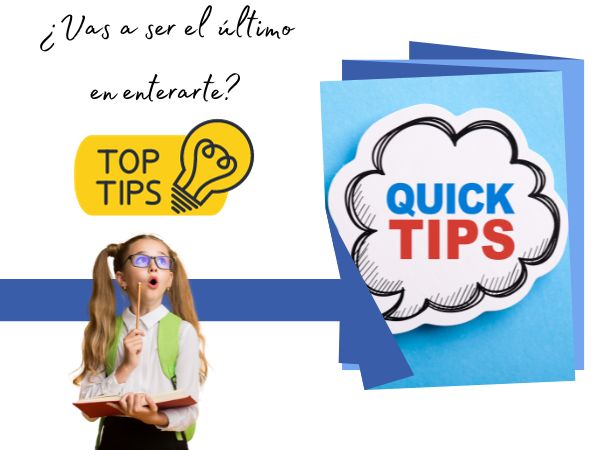Puesta en marcha
Verifica si esta todo bien
Repara
Puesta en marcha
Los equipos se dan preparados a falta de poner la cuenta de correo del colegio.
Sigue los siguientes pasos:
- Enciende el equipo (si es la primera vez conéctalo a la red eléctrica).
- Selección de idioma y país. (Si te equivocas y te sale un idioma desconocido, simplemente sube hasta la primera línea y márcala, es inglés).
- Conéctalo a la wifi.
- Acepta los acuerdos de Google.
- Cuando te salga una ventana de quien va usar el dispositivo, pulsa a la vez las 3 teclas (ctrl+Alt+E) y te saldrá registro de empresa. (Es muy importante que ponga esa frase antes de poner tu correo)
- Pon tu cuenta del colegio y contraseña.
- Te saldrá un ventana de registro de empresa. Pulsa Listo.
- Inicia sesión de nuevo y deja que se actualice.
Verifica si esta todo bien
- Verifica si está bien enrolado. Cierra sesión. Asegúrate que abajo a la izquierda no ponga cerrar sesión.
- Ahora verifica si te sale con la sesión cerrada, abajo a la izquierda, NAVEGAR COMO INVITADO (no lo pulses), si sale esa opción es necesario reparar el enrolamiento.
- Con la sesión cerrada pulsa a la vez estas 4 teclas: CTR + ALT + MAYÚSCULAS + R, selecciona reiniciar, al reiniciar aparecerá una nueva venta con la opción Powerwash haz clic y luego confirma Powerwash y sigue los pasos para configurar de cero el Chromebook tal y como aparece arriba.
Repara
Lo mejor en estas ocasiones es restablecer el equipo a modo de fabrica, para ello, con la sesión cerrada pulsa a la vez estas 4 teclas: CTR + ALT + MAYÚSCULAS + R, selecciona reiniciar, al reiniciar aparecerá una nueva ventana con la opción Powerwash, haz clic y luego confirma Powerwash y sigue los pasos para configurar idioma, wifi, vuelve aceptar condiciones de uso de Google y pon tu correo del colegio y deja que se actualice.